Клавиатура Logitech G213 является одной из самых популярных моделей среди геймеров. Она обладает множеством функций и настроек, которые позволяют пользователю максимально удобно использовать ее в играх. В данной статье мы расскажем вам, как настроить клавиатуру Logitech G213, чтобы она работала наилучшим образом и отвечала всем вашиим требованиям и потребностям.
Первое, что необходимо сделать, это установить драйвера на ваш компьютер. Драйверы Logitech G213 можно найти на официальном сайте компании. После установки драйверов, перезагрузите компьютер, чтобы все изменения вступили в силу. После перезагрузки компьютера, ваша клавиатура будет готова к настройке.
Далее, вам необходимо настроить основные параметры клавиатуры. Для этого откройте программу Logitech Gaming Software, которая была установлена вместе с драйверами. В программе вы сможете установить такие параметры, как яркость подсветки, раскладку клавиш, макросы и многое другое. Выберите те настройки, которые вам больше всего подходят, и сохраните их.
Еще одна полезная функция клавиатуры Logitech G213 - это возможность настроить свои собственные макросы. Макросы позволяют вам записывать последовательность действий и выполнять их одним нажатием клавиши. Например, вы можете настроить макрос для быстрого строительства в игре Fortnite. Для этого выберите клавишу, которой хотите назначить макрос, и введите последовательность действий. После сохранения макроса, вы сможете использовать его в игре, нажимая только одну клавишу.
Как правильно настроить клавиатуру Logitech G213?

Подключение и установка ПО
- Подключите клавиатуру к компьютеру с помощью USB-кабеля.
- Перейдите на официальный сайт Logitech и загрузите последнюю версию ПО для устройства.
- Запустите установку и следуйте инструкциям на экране.
Настройка освещения
Освещение клавиатуры Logitech G213 позволяет создавать уникальную атмосферу во время игры. Чтобы настроить освещение, выполните следующие шаги:
- Откройте программу управления устройством.
- Выберите вкладку "Освещение" или "Lighting".
- Настройте цвет, блеск и режимы освещения согласно вашим предпочтениям.
Настройка макросов
Клавиатура Logitech G213 позволяет создавать и настраивать макросы для выполнения определенных команд или последовательности действий. Чтобы настроить макросы на клавиатуре, выполните следующие шаги:
- Откройте программу управления устройством.
- Выберите вкладку "Макросы" или "Macros".
- Создайте новый макрос или выберите существующий.
- Задайте команды и последовательность действий для макроса.
- Привяжите макрос к определенной клавише или комбинации клавиш.
Настройка игровых профилей
Клавиатура Logitech G213 позволяет создавать и настраивать игровые профили, которые можно сохранять для разных игр. Это позволяет быстро переключаться между разными настройками в зависимости от игры. Чтобы настроить игровой профиль, выполните следующие шаги:
- Откройте программу управления устройством.
- Выберите вкладку "Профили" или "Profiles".
- Создайте новый профиль или выберите существующий.
- Настройте параметры и функции клавиатуры для данного профиля.
- Сохраните профиль и привяжите его к определенной игре.
Правильная настройка клавиатуры Logitech G213 позволит вам получить максимальное удовольствие от игр и достичь лучших результатов. Следуйте инструкциям и экспериментируйте с настройками для нахождения оптимальных значений и комбинаций.
Важность настройки клавиатуры
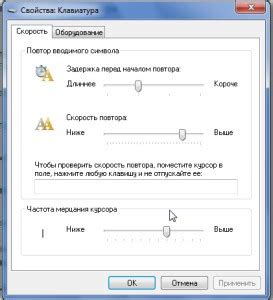
Настройка клавиатуры Logitech G213 позволяет пользователю персонализировать клавиши, создавать свои собственные макросы и сочетания клавиш, настраивать подсветку и многое другое. Это особенно полезно для геймеров и пользователей, работающих с большим объемом информации, поскольку такие настройки могут значительно упростить и ускорить выполнение определенных задач.
За счет настройки клавиатуры можно создать удобную и интуитивно понятную среду для работы или игры. Настройка под свои потребности, привычки и стиль работы поможет избежать ошибок и повысить производительность. Кроме того, некоторые функции, такие как мультимедийные кнопки и горячие клавиши, позволяют быстрый доступ к часто используемым приложениям и функциям, что экономит время и упрощает использование компьютера.
| Преимущества настройки клавиатуры Logitech G213: |
|---|
| 1. Повысить эффективность работы и комфорт пользователя; |
| 2. Создать персонализированную среду, удобную и понятную для работы или игры; |
| 3. Упростить и ускорить выполнение определенных задач, особенно для геймеров и пользователей с большим объемом информации; |
| 4. Предоставить быстрый доступ к часто используемым приложениям и функциям, экономя время и упрощая использование компьютера. |
Инструкция по установке драйверов
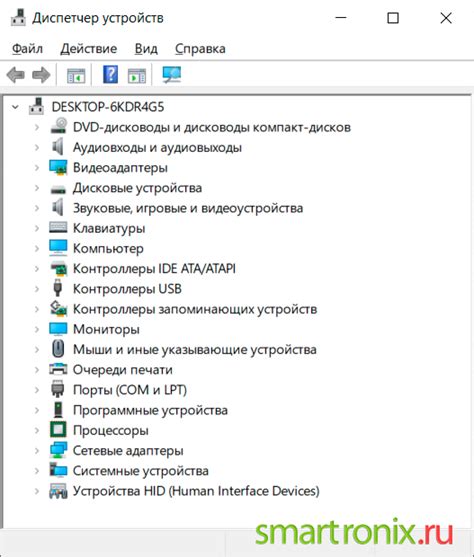
Для полноценной работы клавиатуры Logitech G213, необходимо установить соответствующие драйверы. В этом разделе представлена пошаговая инструкция по установке драйверов для обеспечения оптимальной производительности и функциональности клавиатуры.
Шаг 1: Подключите клавиатуру Logitech G213 к своему компьютеру с помощью USB-кабеля, который поставляется в комплекте.
Шаг 2: Откройте любой веб-браузер на своем компьютере и перейдите на официальный сайт Logitech.
Шаг 3: На главной странице сайта найдите раздел «Поддержка» или «Скачать» и перейдите в него.
Шаг 4: В разделе «Скачать» найдите раздел «Драйверы и программное обеспечение».
Шаг 5: Введите название клавиатуры - "G213" - в поле поиска и нажмите кнопку «Найти».
Шаг 6: На странице с результатами поиска выберите свою операционную систему (Windows или macOS).
Шаг 7: Найдите последнюю версию драйвера для клавиатуры Logitech G213 и нажмите кнопку «Скачать».
Шаг 8: Дождитесь окончания загрузки файла драйвера на ваш компьютер.
Шаг 9: Запустите файл драйвера, который вы только что скачали.
Шаг 10: Следуйте указаниям на экране, чтобы завершить установку драйвера.
Шаг 11: Перезагрузите компьютер после завершения установки драйвера.
После перезагрузки ваша клавиатура Logitech G213 будет готова к использованию. Убедитесь, что драйвера были успешно установлены, проверив работоспособность всех функций клавиатуры.
Примечание: Установка драйверов - это важный шаг, который обеспечивает правильное функционирование клавиатуры Logitech G213. Периодически проверяйте наличие обновлений драйверов на официальном сайте Logitech и устанавливайте их при необходимости, чтобы использовать все новые функции и исправления ошибок.
Расширенная настройка подсветки клавиш
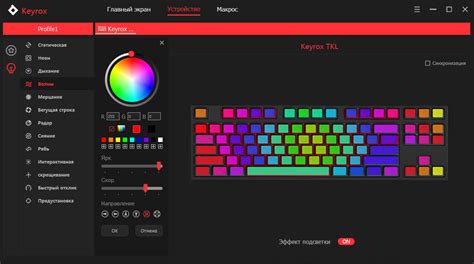
Клавиатура Logitech G213 позволяет настроить подсветку клавиш с помощью специального программного обеспечения. Это позволяет создать уникальную и индивидуальную подсветку, которая соответствует вашим предпочтениям и потребностям.
Для расширенной настройки подсветки клавиш вам необходимо:
- Установить программное обеспечение Logitech G HUB на компьютер.
- Запустить программу и выбрать вашу клавиатуру из списка устройств.
- Перейти в раздел "Подсветка" в меню программы.
- В данном разделе вы сможете выбрать один из предустановленных профилей подсветки или создать свой собственный профиль.
При создании собственного профиля подсветки вы можете выбрать цвет, яркость и режим подсветки для каждой клавиши отдельно. Также в программе доступны дополнительные настройки, такие как эффекты перехода между цветами и скорость изменения подсветки.
После настройки подсветки клавиатуры вы можете сохранить профиль и использовать его в играх или при работе. Также программное обеспечение Logitech G HUB позволяет создавать различные профили подсветки и переключаться между ними в зависимости от вашей потребности.
Настройка макросов и профилей

Клавиатура Logitech G213 позволяет настраивать макросы и профили для оптимизации использования в различных играх и приложениях. В этом разделе будут представлены инструкции по настройке макросов и профилей для вашей клавиатуры.
1. Подключите клавиатуру к компьютеру и убедитесь, что установлено ПО Logitech Gaming Software. Если ПО не установлено, вы можете скачать его с официального сайта Logitech.
2. Откройте ПО Logitech Gaming Software и перейдите на вкладку "Профили и макросы". Здесь вы увидите список доступных профилей и макросов.
3. Чтобы создать новый профиль, нажмите кнопку "Добавить профиль". Затем введите название профиля и назначьте ему соответствующие настройки клавиш и освещения. Нажмите "ОК", чтобы сохранить профиль.
4. Чтобы настроить макрос, выберите профиль, для которого вы хотите создать макрос, и нажмите кнопку "Добавить макрос". Затем введите название макроса и настройте последовательность нажатия клавиш. Вы также можете добавить задержку между нажатиями клавиш. Нажмите "ОК", чтобы сохранить макрос.
5. Вы можете назначить макросам различные действия, такие как воспроизведение макроса однократно или многократно, запуск программы или открытие веб-страницы. Чтобы настроить действие для макроса, выберите макрос и нажмите кнопку "Изменить действие". Затем выберите необходимое действие из списка предложенных вариантов.
6. После настройки макросов и профилей, вы можете сохранить их на клавиатуре. Для этого выберите профиль или макрос и нажмите кнопку "Загрузить на устройство". Теперь вы можете использовать настроенные профили и макросы на любом компьютере, подключив клавиатуру Logitech G213.
Теперь вы знаете, как настроить макросы и профили для клавиатуры Logitech G213. Эти настройки позволят вам создавать уникальные комбинации клавиш и оптимизировать использование клавиатуры в играх и приложениях по своему вкусу и предпочтениям.
Использование специальных функций клавиатуры

Клавиатура Logitech G213 имеет несколько специальных функций, которые позволяют управлять основными функциями компьютера, игровым процессом или мультимедийным контентом. Вот некоторые из них:
| Кнопка | Функция |
|---|---|
| Загрузка профилей | С помощью специального программного обеспечения можно загружать различные профили на клавиатуру, которые настроены под определенные игры или задачи. Это позволяет быстро переключаться между настройками без необходимости повторной настройки клавиш. |
| Макросы | Клавиатура G213 позволяет записывать и настраивать макросы, которые позволяют повторять последовательность нажатия клавиш одним нажатием специальной клавиши. Это особенно полезно при игре в игры или выполнении рутинных операций. |
| Мультимедийные клавиши | Клавиатура имеет набор специальных клавиш для управления мультимедийным контентом, таким как воспроизведение, пауза, следующий трек и настройка звука. Это позволяет быстро и удобно управлять музыкой или видео на вашем компьютере. |
| Индивидуальная подсветка | С помощью программного обеспечения можно настраивать подсветку клавиатуры G213, выбирая любой цвет из возможных вариантов или создавая собственные цветовые сценарии. Это позволяет создавать уникальную атмосферу и подстраивать подсветку под ваши предпочтения. |
| Игровой режим | Клавиатура имеет специальный режим для игр, который отключает некоторые функциональные клавиши, чтобы избежать случайного нажатия кнопок и обеспечить более комфортное использование во время игры. |
Все эти функции делают клавиатуру Logitech G213 отличным выбором для любителей игр, а также для пользователей, которым требуется большая гибкость и удобство при работе с компьютером.
Советы по уходу за клавиатурой

- Регулярно очищайте клавиатуру от пыли и грязи. Пыль и грязь могут накапливаться между клавишами и приводить к проблемам в работе клавиатуры. Для очистки можно использовать специальные средства или обычный влажный тряпочкой. Рекомендуется проводить очистку клавиатуры как минимум раз в месяц.
- Избегайте попадания жидкости на клавиатуру. Вода и другие жидкости могут нанести серьезный ущерб электронике клавиатуры. Если случилось попадание жидкости, следует немедленно выключить клавиатуру и просушить ее. В случае серьезного повреждения рекомендуется обратиться к профессионалам для ремонта.
- Не пользуйтесь острой и агрессивной силой при нажиме клавиш. Клавиатура предназначена для мягкого нажатия клавиш. Если вы пользуетесь силой при нажатии, это может привести к поломке механизма клавиш или их залипанию. Постарайтесь использовать клавиатуру аккуратно и с осторожностью.
- Не храните клавиатуру в пыльных и сырых местах. Пыль и влага могут негативно сказаться на работе клавиатуры. Храните ее в чистом и сухом месте, чтобы избежать проблем в работе клавиатуры.
- Используйте защитную пленку или чехол. Если вы хотите дополнительно защитить клавиатуру от пыли, грязи и жидкости, можно использовать специальную защитную пленку или чехол. Это снизит риск повреждений и улучшит срок службы клавиатуры.
Следуя этим советам, вы сможете поддерживать клавиатуру Logitech G213 в отличном состоянии и наслаждаться комфортной и надежной работой.
Проверка и обновление ПО клавиатуры

Для того чтобы убедиться, что ваша клавиатура Logitech G213 работает наиболее эффективно, важно периодически проверять наличие обновлений программного обеспечения (ПО) и, при необходимости, осуществлять их установку. Обновления ПО могут включать исправление ошибок, улучшение производительности и добавление новых функций.
Чтобы проверить наличие обновлений ПО для клавиатуры Logitech G213, выполните следующие шаги:
- Перейдите на сайт Logitech и зайдите в раздел "Поддержка".
- Выберите свою модель клавиатуры - Logitech G213.
- Найдите раздел "Загрузки" или "Драйверы и ПО".
- Проверьте наличие последней версии ПО для вашей клавиатуры. Если доступно обновление, скачайте и установите его.
После установки обновления ПО для клавиатуры Logitech G213 рекомендуется перезагрузить компьютер, чтобы изменения вступили в силу. Проверьте работоспособность клавиатуры после обновления ПО и убедитесь, что все функции работают правильно.
Запомните, что регулярная проверка и обновление ПО позволяют максимально использовать возможности и функционал клавиатуры Logitech G213.



